Applicatie: Scipio Online
Introductie
Met behulp van de groepen kunt u leden met dezelfde eigenschappen eenvoudig samenbrengen. U kunt hierbij bijvoorbeeld denken aan een groep van leden die hebben aangegeven zich te willen inzetten voor een bepaald doel, of een groep van leden die u voor een bepaald doel wilt aanschrijven.
In deze instructie leest u hoe u groepen kunt aanmaken en hoe u deze groepen vervolgens kunt gebruiken vanuit het selectiescherm.
Voorwaarden
Om groepen te kunnen beheren, is het noodzakelijk dat u hier de juiste rechten voor heeft. De beheerder kan deze rechten instellen door in het toegangsbeheer voor de betreffende gebruiker(s) onder ‘Specifieke rol gebruiker’ het vakje ‘Groepen beheerder’ aan te vinken.
Groepen aanmaken
Een nieuwe groep kunt u aanmaken via het scherm:
Beheer – Instellingen – Mijn gemeente – Groepen
Om een nieuwe groep toe te voegen klikt u op de knop Toevoegen. In het onderstaande scherm kunt u de detailgegevens van uw nieuwe groep ingeven.
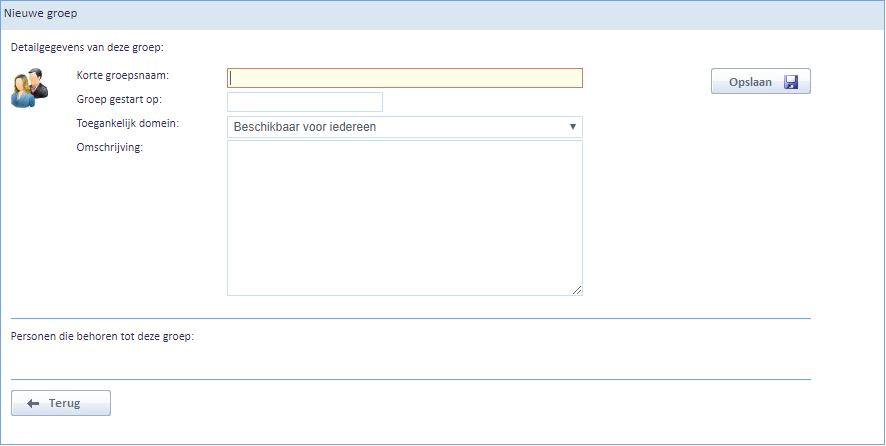
Geef de nieuwe groep een naam en geeft eventueel de overige gegevens in.
Klik op Opslaan om de groep aan te maken.
Leden toevoegen aan een groep
Heeft u de groep of groepen gedefinieerd, dan kunt u leden aan de groep(en) toevoegen. Dit kan op 3 verschillende manieren:
Vanuit een groep
Via het scherm Beheer – Instellingen – Mijn gemeente – Groepen kunt u de groep openen waar u personen aan toe wilt voegen. Klik vervolgens op de knop Toevoegen om leden op te zoeken en toe te voegen aan de gekozen groep.
Vanuit een persoonskaart
Zoek het lid op welke u wilt toevoegen aan een groep en open de persoonskaart. Selecteer het tabblad Kringen/groepen en klik op de knop Toewijzen om een groep te selecteren. Vergeet niet op Opslaan te klikken.
Vanuit een selectieresultaat
Wilt u een grote groep personen in een keer toevoegen aan een groep, dan kunt u hiervoor ook het selectiescherm gebruiken.
Maak met behulp van het selectiescherm een selectie van de personen die u wilt toevoegen aan een groep.
Vanuit het resultaat van de selectie klikt u op de knop Collectief muteren.
Het onderstaande scherm wordt geopend.
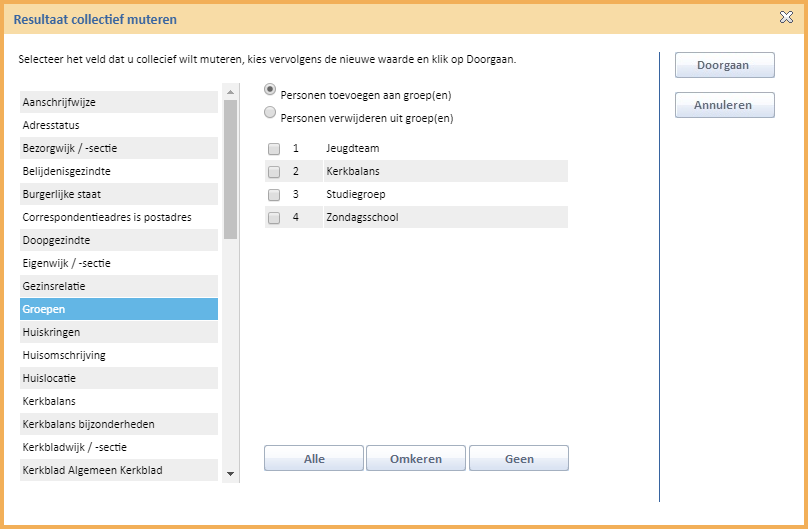
Selecteer het veld Groepen en selecteer vervolgens aan welke groep u het resultaat van uw selectie wilt toevoegen.
Klik op Doorgaan om het volledige resultaat toe te voegen aan de gekozen groep.
U kunt op dezelfde manier leden collectief verwijderen uit een groep.
